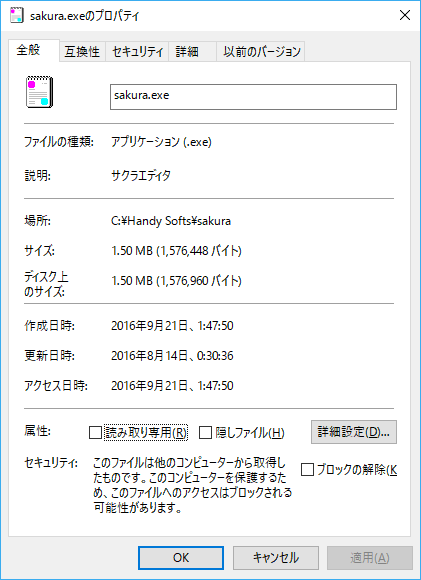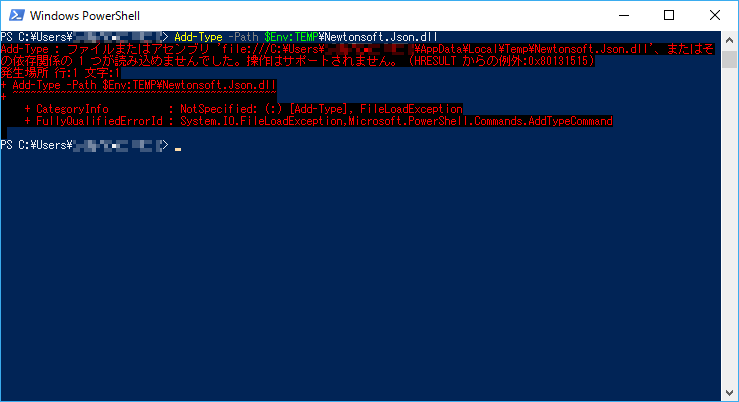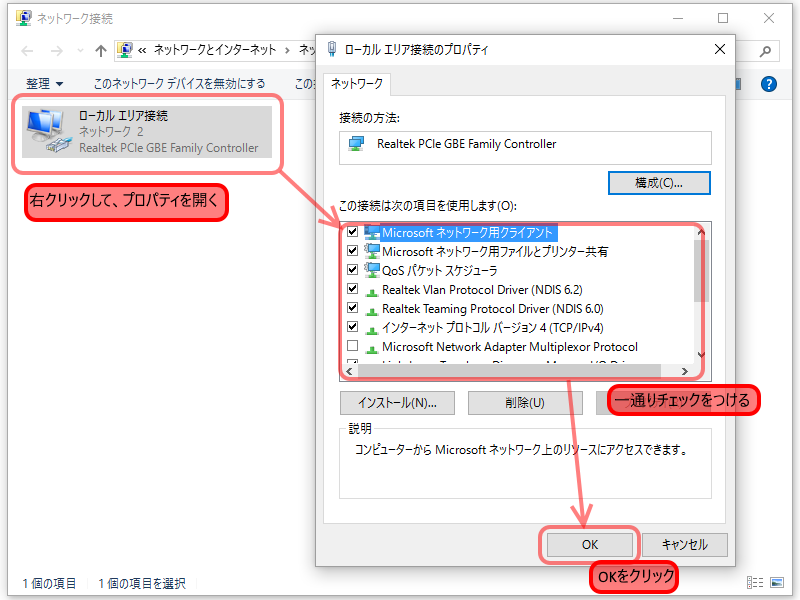来たる 7月29日 に Windows 10 の 無料アップグレードが終了してしまうので、 後回しにしていた 自作のデスクトップPC を Windows 7 から Windows 10 にアップグレードしてみた。
実はこの デスクトップPC は、一度 Windows 8 に更新したあと、使いにくかったのと、当時載せていたグラボとの相性が悪かったのもあって、 Windows 7 に戻した経緯がある。
ところが、Windows 10 へのアップグレードが完了したあと、OS にサインアップしたら、ネットワークに繋がらないではないか!
Realtek の ネットワークドライバが Win 10 に対応していなかった?
起動後のアクションセンターの通知で、ご丁寧にも 「Realtek の ネットワークアダプター が Win 10 に対応していないから、機能を無効にした」 などと通知をしてくれていた。
このネットワークアダプターは、 GIGABYTE の マザーボード GA-P55-UD3R のオンボードのものだ。
GIGABYTE のサポートサイトによると、 GA-P55-UD3R は Realtek RTL8111D のチップセットを載せている。
2016/05/15 現在、 Realtek のサポートサイト上の、 RTL8111D を含めた Network Interface Controllers チップセットのドライバーのダウンロードページはこちら↓http://www.realtek.com.tw/downloads/downloadsView.aspx?Langid=4&PNid=13&PFid=5&Level=5&Conn=4&DownTypeID=3&GetDown=false
ドライバーをインストールしても、ネットワークに繋がらない?
ドライバーのインストールが完了しても、すぐにネットワークが繋がるわけではない。
ご丁寧に、ネットワークアダプタの各項目一つ一つの項目が無効になっているので、必要な機能を有効にしよう。
これで、ネットワークが有効になったはずだ。
しかし… このデスクトップPCは、 7年間使い続けていることになるのか。